首页 >> 动态 >
手机APP教程篇:百度输入法AI助聊在哪里关闭
百度输入法AI助聊如何关闭?最近百度输入法新增一个AI助聊功能,帮助你更好的聊天,那我们不需要使用时,该怎么关闭呢,百度输入法AI助聊在哪里关闭?百度输入法Ai助聊怎么取消?那么今天就由能源网的小杨编辑来给大家具体的说说详细情况吧!
1.将百度输入法更新到最新版本之后,使用输入法时,功能栏右上角将出现【AI助聊】按钮,点击可打开,点击上方的【X】即可关闭;
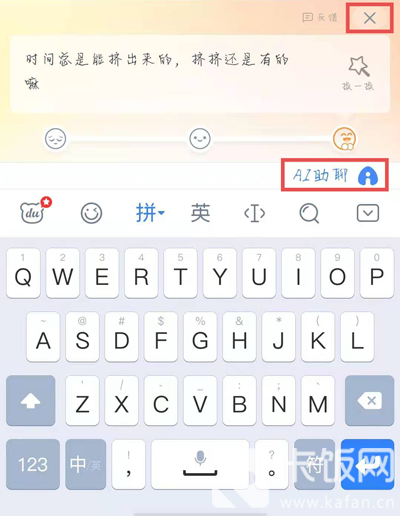
2.如果想要将AI助聊从输入法上方关闭,需要进入【百度输入法app】进行设置,打开进入【我的】页面;
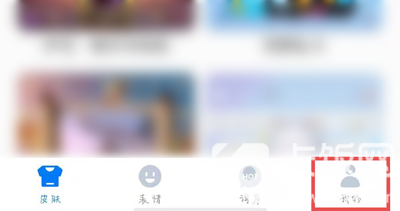
3.进入到我的页面之后,在右上角找到齿轮样式的【设置】按钮,点击进入百度输入法设置页面;
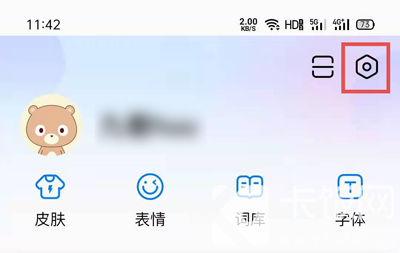
4.然后点击设置中的【常规设置】,通过常规设置下方展示的功能,可以看到AI助聊可通过该位置设置;
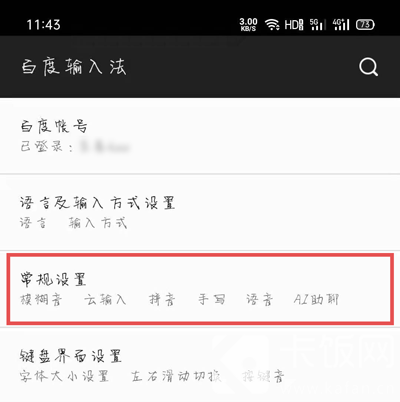
5.进入常规设置后,滑动页面找到下方的“AI助聊”功能,将【启用AI助聊】功能右侧的“√”取消;
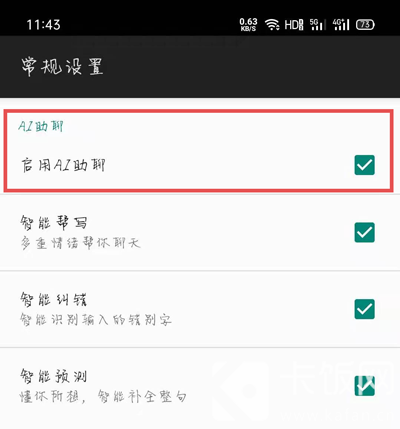
6.取消之后,方框就会处于未选中状态,且“AI助聊”的其他功能设置变为灰色无法设置;
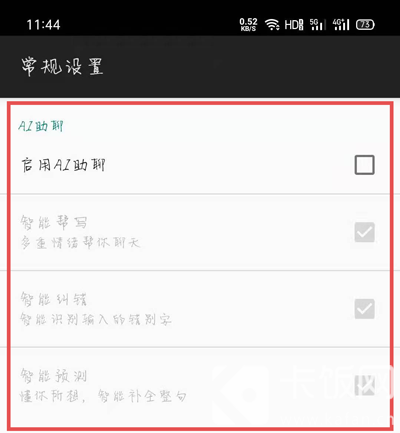
7.当我们继续打开百度输入法时,输入法功能栏右上角的AI助聊按钮就消失了,如果需要打开,按照以上步骤勾选“启用AI”助聊即可。
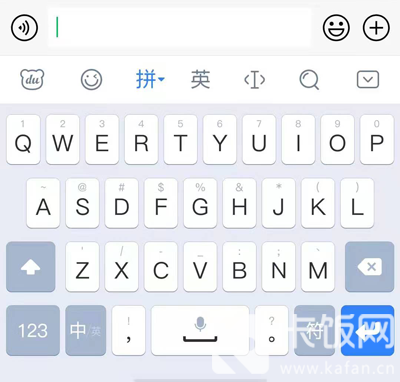
百度输入法AI助聊在哪里关闭的了,希望以上内容对您有所帮助!
上述的内容就为今日小编为大家所分享的关于百度输入法AI助聊在哪里关闭的一些专业知识了,同时现在使用IT数码设备的小伙伴们是越来越多了,那么IT数码设备当中是有很多小技巧的,这些技巧很多小伙伴一般都是不知道如何来使用的,只有你去了解这些功能或者知识才能够更好的去运用,希望今天小编为大家分享的关于百度输入法AI助聊在哪里关闭方面的知识对大家有帮助哦。免责声明:本文由用户上传,与本网站立场无关。财经信息仅供读者参考,并不构成投资建议。投资者据此操作,风险自担。 如有侵权请联系删除!
分享:
最新文章
-
【尽什么心竭的成语】在汉语中,有许多四字成语,用来形容人做事非常用心、尽力。其中,“尽什么心竭的成语”...浏览全文>>
-
【玉玦国语辞典是什么】“玉玦国语辞典”这一说法在常见的汉语词典或学术资料中并未出现,因此它可能是一个误...浏览全文>>
-
【玉玦的结构是什么】玉玦是中国古代玉器中的一种重要类型,常用于礼仪、装饰或佩戴。它在商周时期尤为盛行,...浏览全文>>
-
【尽什么竭成语】在汉语中,“尽”和“竭”常用来形容事物的极限或耗尽状态,常见于成语中。这些成语多用于表...浏览全文>>
-
【玉洁冷艳的带加冰字的网名有哪些】在众多网络用语中,网名不仅是个人风格的体现,也常常承载着独特的意境与...浏览全文>>
-
【玉酱为啥讨人厌】“玉酱”这一称呼在网络上常用于形容某些网红或公众人物,尤其是女性,因其外表甜美、气质...浏览全文>>
-
【尽善尽美的尽是什么意思】这句话的意思是:探讨成语“尽善尽美”中“尽”字的具体含义,以及它在整个成语中...浏览全文>>
-
【玉加一笔的字】“玉加一笔的字”是一个常见的汉字拆解问题,旨在通过在“玉”字上添加一笔,来寻找可能组成...浏览全文>>
-
【尽人之事知天命是什么思想】“尽人之事知天命”这一说法,源于中国古代哲学思想,尤其与儒家和道家的思想体...浏览全文>>
-
【尽人之事听天命下一句是什么】“尽人之事听天命”是一句富有哲理的古语,常用于表达人在努力之后,面对结果...浏览全文>>
大家爱看
频道推荐
